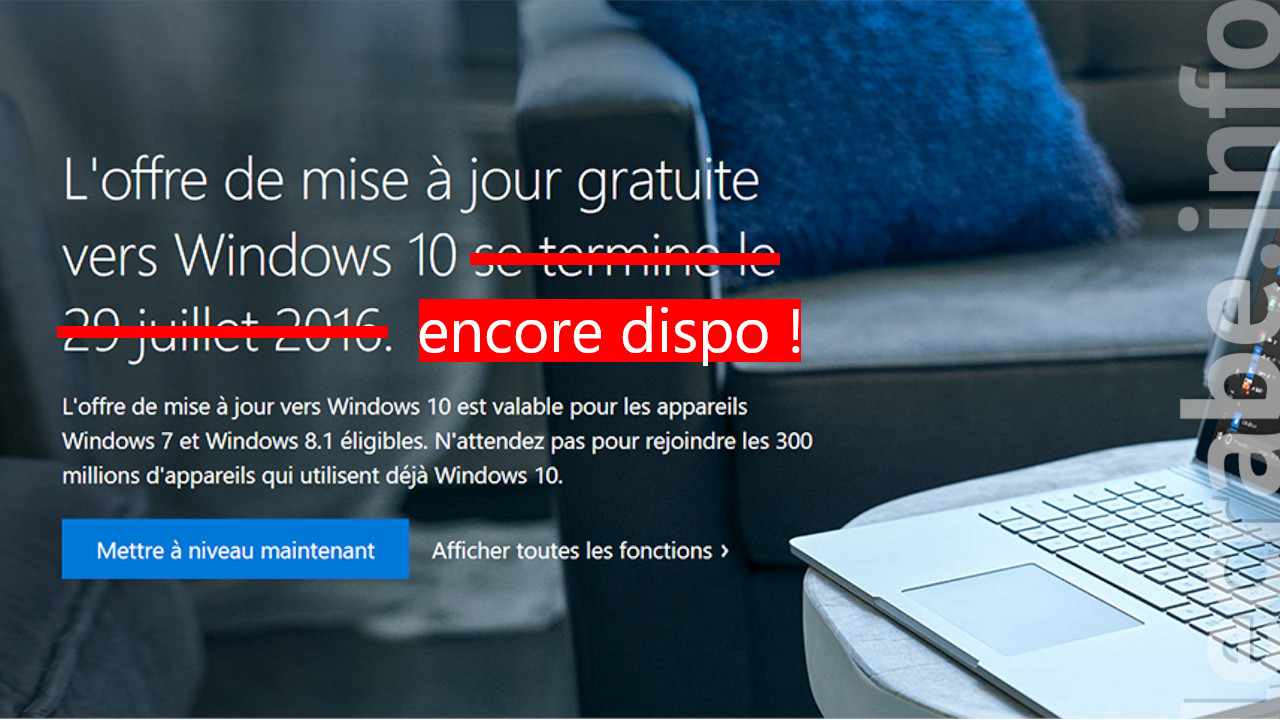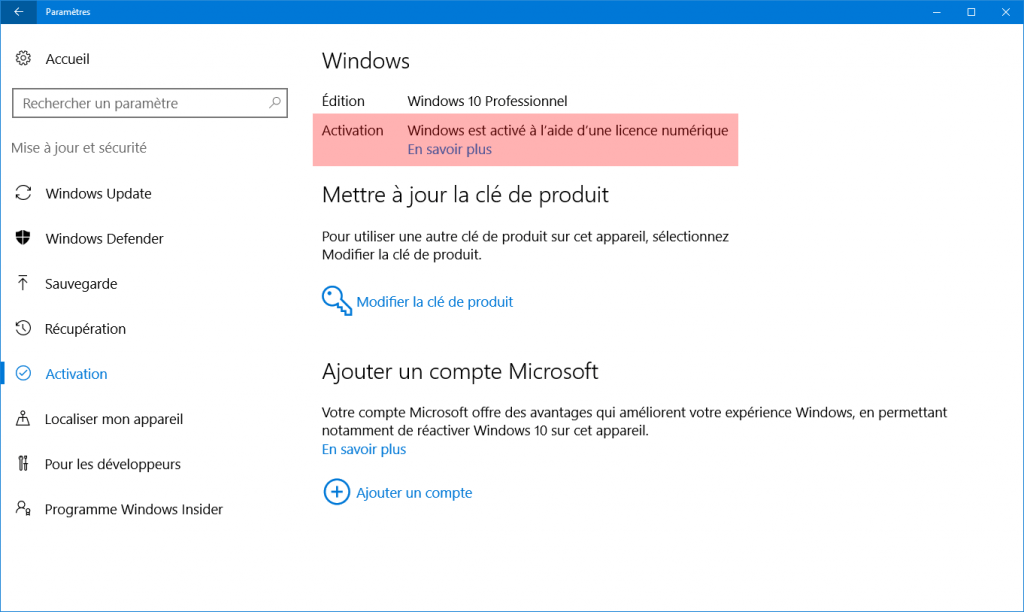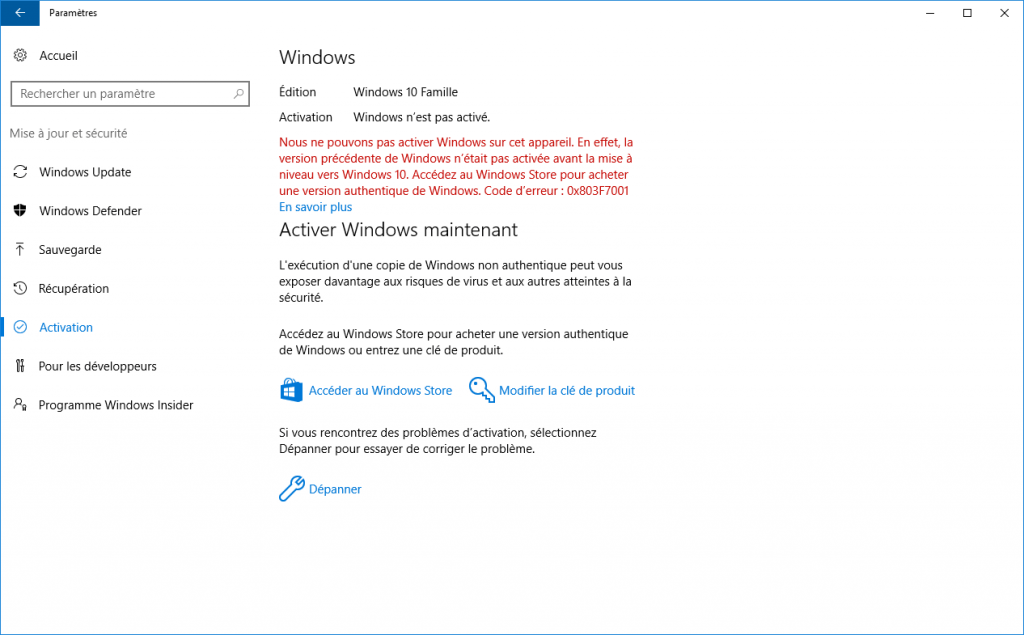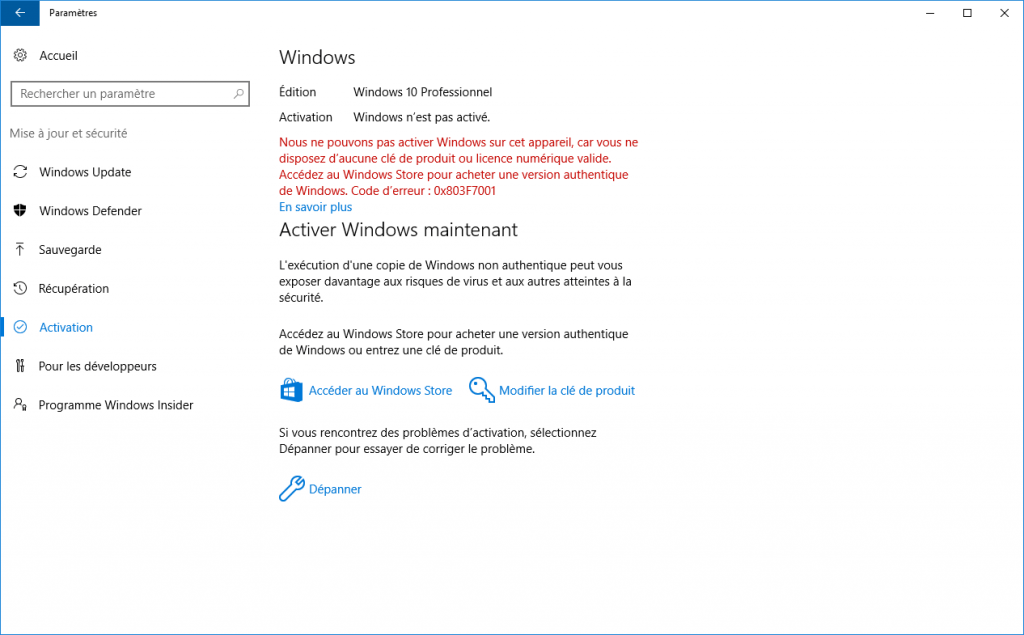Vous avez un PC sous Windows 7 ou Windows 8.1 ou vous avez une clé de produit de Windows 7/8.1 avec vous et vous souhaitez obtenir Windows 10 gratuitement ? Sachez que c’est possible et de façon totalement légale, sans utiliser de crack à la noix ! 🥥
Publicité
Dans ce tutoriel, je vous explique comment faire pour installer Windows 10 sur votre PC de façon totalement gratuite. ☝
Publicité
Windows 10 gratuit : explications
L’offre de mise à jour gratuite vers Windows 10 a expiré le 29 juillet 2016. Avant cette date fatidique, les utilisateurs de Windows 7 et 8.1 avaient la possibilité de mettre à niveau leur PC vers la dernière version du système d’exploitation de Microsoft et ce, gratuitement.
Passer de Windows 7/8.1 à Windows 10 : comment faire ?
Désormais, il faut passer à la caisse pour pouvoir s’offrir Windows 10 : 145,00€ pour la version Famille et 259,00€ pour la version Professionnel… Mais ça, c’était avant qu’on se rende compte qu’il était toujours possible (même en 2019) d’utiliser cette offre de mise à jour gratuite vers Windows 10.
En effet, il est toujours possible pour les retardataires d’installer Windows 10 gratuitement et ce, de plusieurs façons différentes :
- Grâce à l’outil création de média.
- Grâce à l’ISO de Windows 10.
- Grâce à l’utilitaire de mise à niveau.
- En utilisant simplement une clé de produit de Windows 7 ou 8.1.
Qu’est-ce que j’obtiendrai comme licence Windows en utilisant une de ces méthodes ?
Votre PC (et non vous) bénéficiera d’une licence numérique de Windows 10.
Cette licence numérique sera associée ad vitam aeternam à votre PC, ce qui veut dire que vous pouvez à tout moment et sans problème formater votre disque et réinstaller Windows 10, votre PC aura toujours sa licence numérique. Vous n’avez pas besoin de clé de produit, l’activation de Windows 10 est automatique.
Si vous pensiez avoir raté la chance de votre vie, suivez les indications de cet article pour avoir Windows 10 gratuitement !
Publicité
Obtenir Windows 10 gratuitement
Méthode n°1 : avec l’outil création de média ou l’ISO de Windows 10
- Lancez l’installation de Windows 10 (au choix) :
- Téléchargez l’outil création de média de Windows 10 puis lancez-le. Sur le premier écran, sélectionnez Mettre à niveau ce PC maintenant.

- Téléchargez l’ISO de Windows 10, montez l’image ISO, ouvrez le lecteur qui a été créé dans l’Explorateur de fichiers et double-cliquez sur le fichier setup.exe.

- Téléchargez l’outil création de média de Windows 10 puis lancez-le. Sur le premier écran, sélectionnez Mettre à niveau ce PC maintenant.
- Laissez la case Télécharger et installer les mises à jour (recommandé) cochée puis cliquez sur Suivant.

- Acceptez les termes du contrat de licence.

- L’écran suivant récapitule l’édition de Windows 10 qui va être installée et ce que vous souhaitez conserver. Par défaut, tous vos paramètres, fichiers personnels et applications sont conservés. Cliquez sur Installer pour lancer l’installation de Windows 10.

Méthode n°2 : avec l’utilitaire de mise à niveau
Comme je l’ai dit en introduction, l’offre de mise à jour gratuite vers Windows 10 a expiré le 29 juillet 2016 pour le grand public. En revanche, Microsoft permettait aux utilisateurs qui utilisent des technologies d’assistance de pouvoir encore profiter de l’offre de mise à niveau gratuite via un utilitaire de mise à niveau.
Sauf qu’aucune vérification n’est faite par cet utilitaire pour savoir si vous utilisez effectivement des technologies d’assistance ! Que vous en utilisiez ou non, la mise à jour vers Windows 10 fonctionne, et vous obtenez une licence numérique de Windows 10 gratuitement.
Cette offre destiné aux utilisateurs qui utilisent des technologies d’assistance a expiré le 31 décembre 2017. Cependant, il est toujours possible aujourd’hui d’utiliser l’utilitaire de mise à niveau pour mettre à niveau Windows 7 ou Windows 8.1 vers Windows 10 !
Rendez-vous sur la page Mise à niveau gratuite vers Windows 10 pour les clients qui utilisent des technologies d’assistance (microsoft.com) et cliquez sur le bouton Mettre à niveau maintenant.
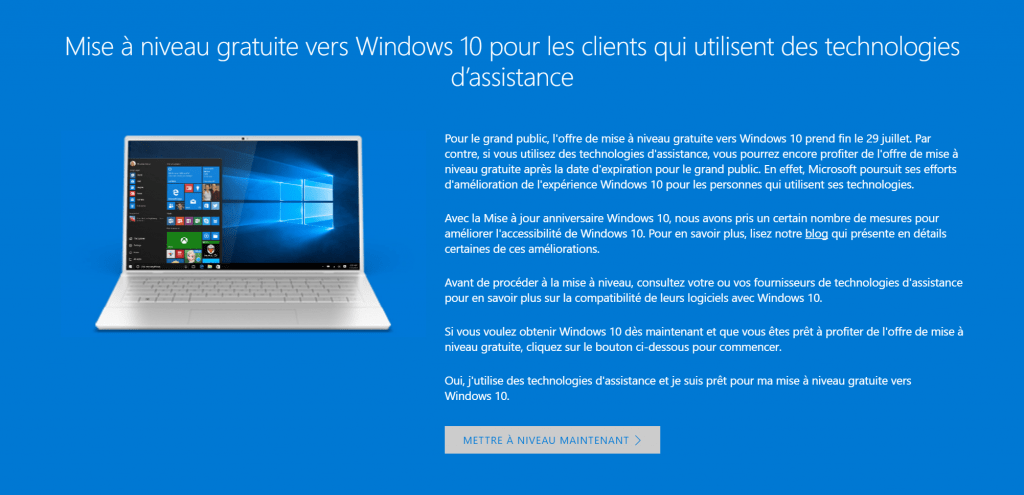 MAJ : cliquez sur le lien suivant pour télécharger l’utilitaire de mise à niveau vers Windows 10.
MAJ : cliquez sur le lien suivant pour télécharger l’utilitaire de mise à niveau vers Windows 10.- Lancez l’exécutable téléchargé pour lancer la mise à niveau vers Windows 10 puis cliquez sur le bouton Accepter.
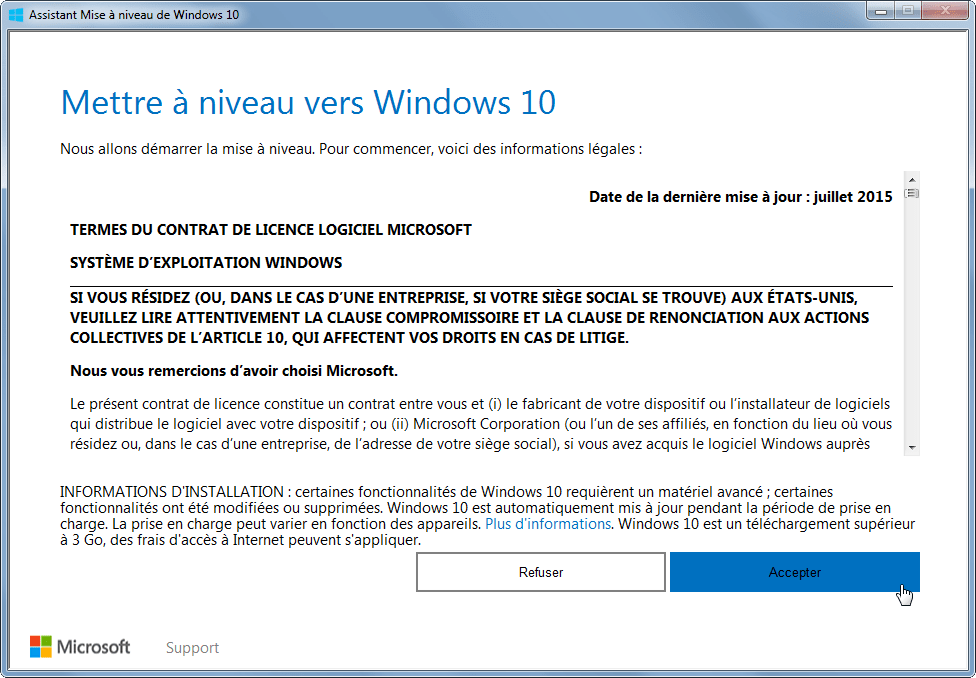
- L’utilitaire vérifie si vous avez bien la configuration minimale requise pour installer Windows 10. Cliquez sur le bouton Suivant pour lancer le téléchargement des fichiers d’installation de Windows 10.

- Le téléchargement de Windows 10 se met en route.

- Une fois l’installation terminée, il ne vous reste plus qu’à configurer Windows 10.
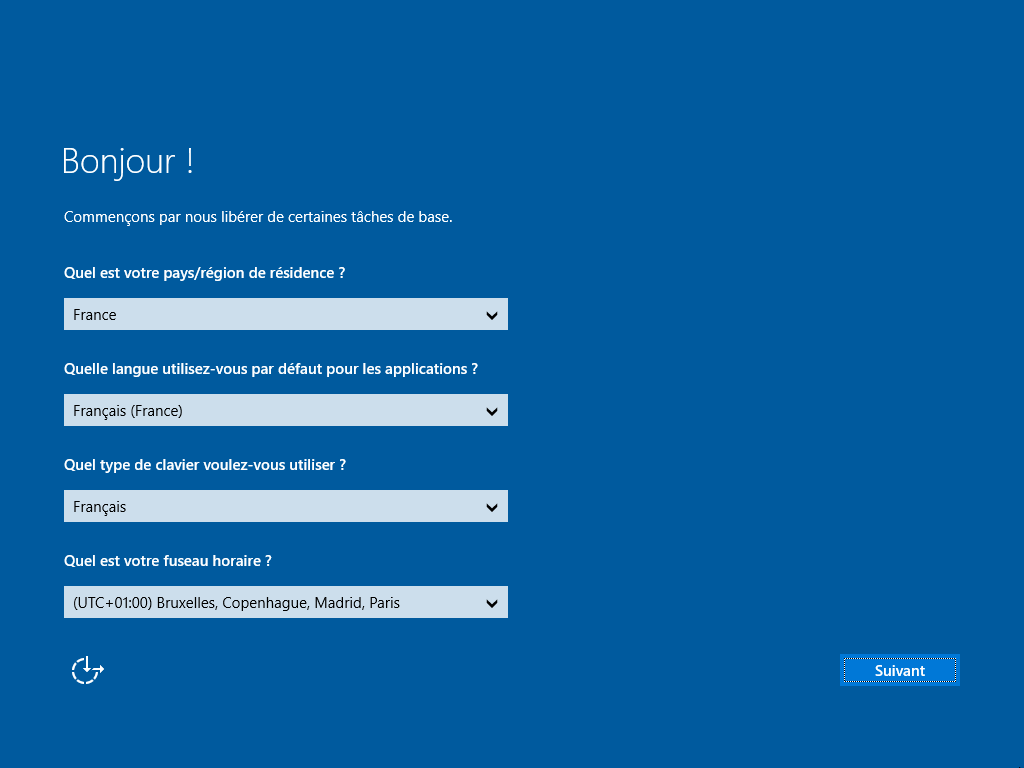
Méthode n°3 : avec une clé de produit de Windows 7 ou 8.1
Depuis la version 1511 de Windows 10, il est possible d’activer Windows 10 avec une clé de produit de Windows 7 ou 8.1. C’était une solution qui facilitait l’activation de Windows 10 dans le cadre de l’offre de mise à niveau gratuite valable jusqu’à 29 juillet 2016.
Sauf qu’aux dernières nouvelles, cette solution fonctionne encore !
Voici comment faire :
- Mettez à jour votre copie de Windows 7 ou 8.1 vers Windows 10…
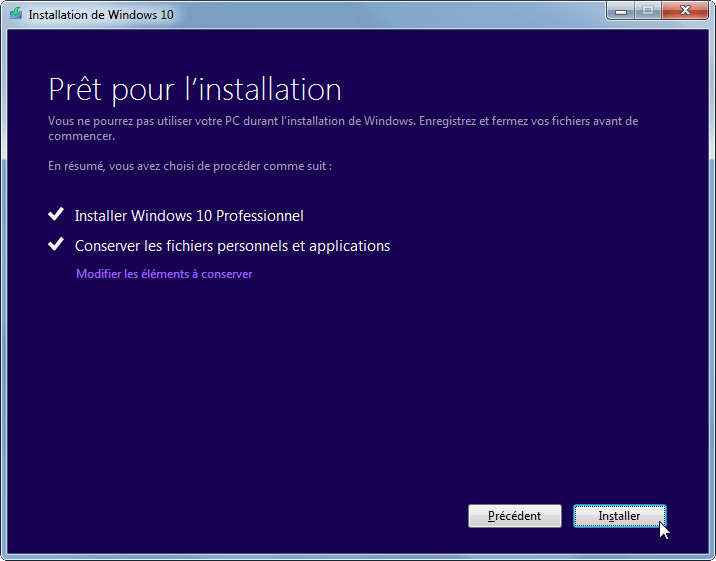 …ou bien installez directement Windows 10 sur un disque vierge à partir d’un support (clé USB ou DVD) d’installation de Windows 10.
…ou bien installez directement Windows 10 sur un disque vierge à partir d’un support (clé USB ou DVD) d’installation de Windows 10.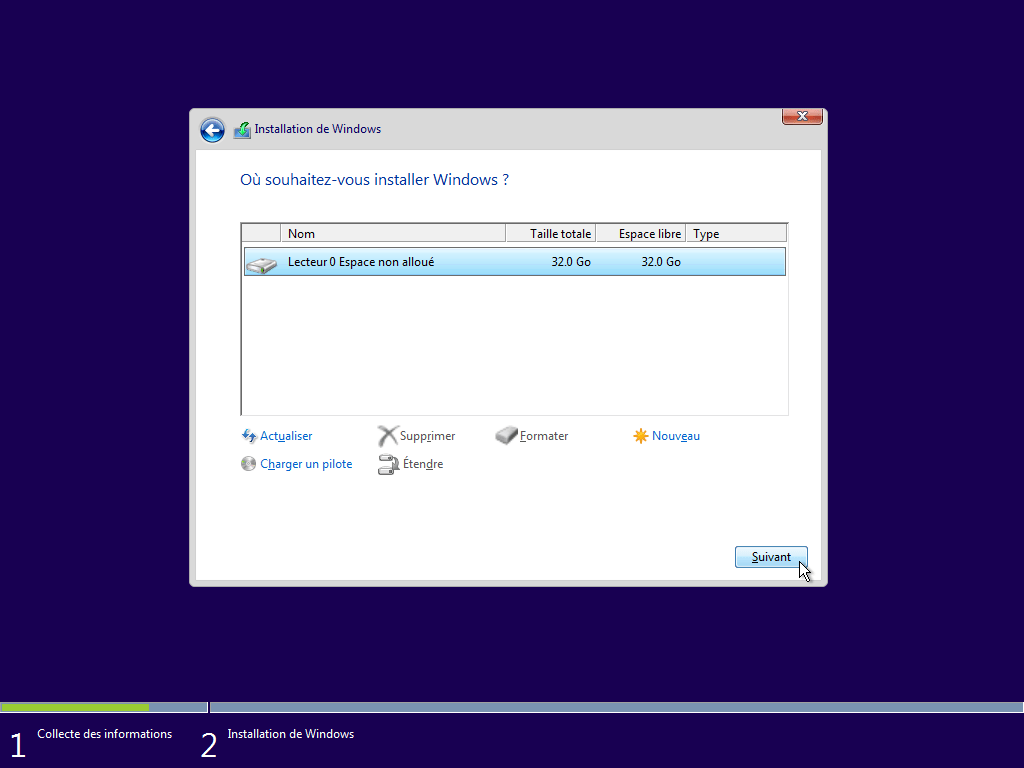
- Une fois Windows 10 installé, ouvrez les Paramètres de Windows 10 > Mise à jour et sécurité > Activation. Vous pouvez avoir ce message d’erreur :
Windows 10 n’est pas activé. Nous ne pouvons pas activer Windows sur cet appareil. En effet, la version précédente de Windows n’était pas activée avant la mise à niveau vers Windows 10. Accédez au Windows Store pour acheter une version authentique de Windows. Code d’erreur : 0x803F7001.
Windows 10 n’est pas activé. Nous ne pouvons pas activer Windows sur cet appareil, car vous ne disposez d’aucune clé de produit ou licence numérique valide. Accédez au Windows Store pour acheter une version authentique de Windows. Code d’erreur : 0x803F7001.
- Cliquez sur le bouton Modifier la clé de produit puis entrez votre clé de produit de Windows 7 ou 8.1.
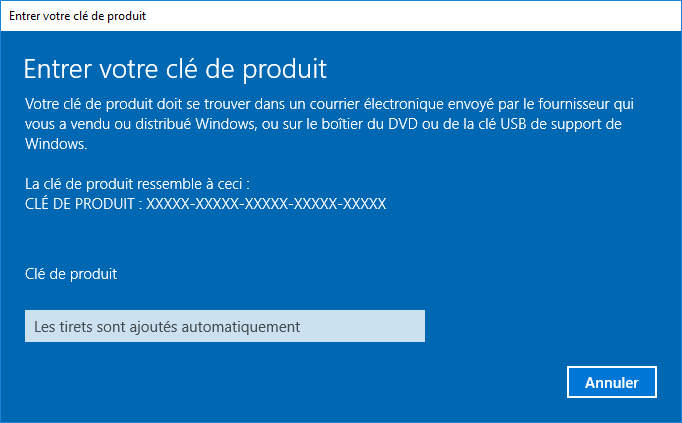
Publicité